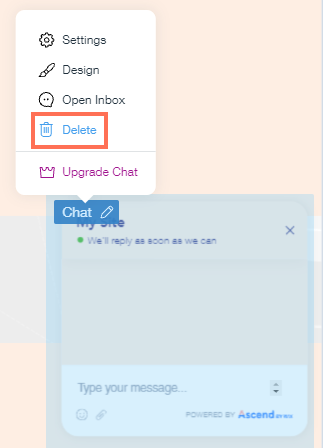ADI: удаление элементов с сайта
3 мин. чтения
Когда вы выбираете шаблон ADI для сайта, страницы, блоки и элементы добавляются автоматически. Персонализируйте свой сайт, удалив или скрыв ненужную информацию в любое время.
Подробнее:
Удаление блока страницы
Вы можете удалить любой блок с сайта ADI в любое время.
Чтобы удалить блок страницы:
- Нажмите на блок, который вы хотите удалить.
- Нажмите значок Показать больше
 .
. - Нажмите Удалить.
- Нажмите Удалить еще раз для подтверждения.
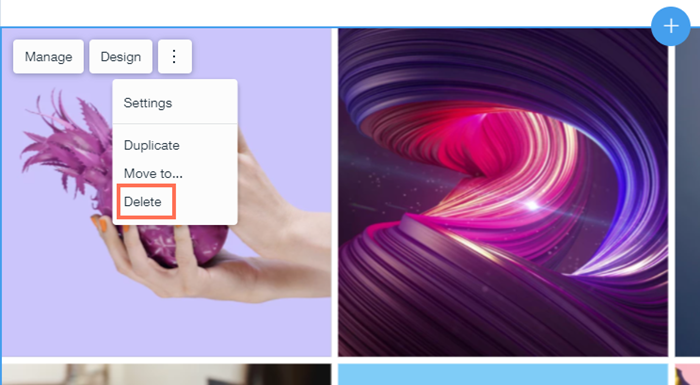
Удаление страницы
Вы можете удалить страницу с сайта ADI в любое время. Когда вы удаляете страницу, вы убираете ее из меню сайта.
Чтобы удалить страницу:
- Нажмите на меню Страницы в верхней панели ADI.
- Наведите курсор на страницу, которую вы хотите удалить, и нажмите значок Настройки
 .
. - Нажмите Удалить.
- Нажмите Удалить во всплывающем окне.
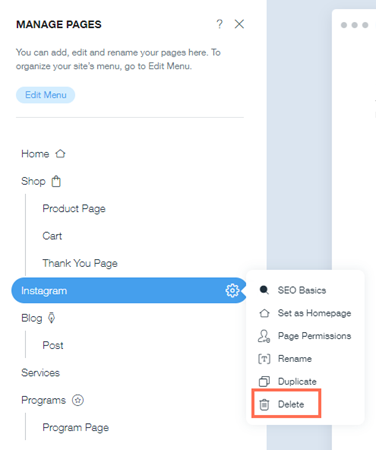
Скрытие элемента из блока
Вы можете выбрать, какие элементы или текстовые поля будут отображаться в блоках, и настроить блоки именно так, как вам нужно. Когда вы скрываете элемент, он не удаляется, вы всегда можете показать его снова.
Чтобы скрыть элемент из блока:
- Нажмите на блок, содержащий элемент или текстовое поле, которое вы хотите показать или скрыть.
- Нажмите Редактировать.
- Установите или снимите флажок Показать/Скрыть рядом с соответствующим полем:
- Выбрано: элемент или текстовое поле отображается.
- Не выбрано: элемент или текстовое поле скрыто.
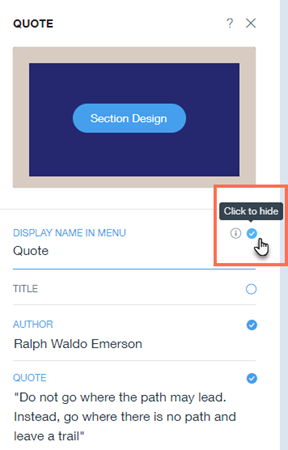
Удаление приложения
Вы можете удалить приложение с сайта в любое время.
Примечание
Чтобы удалить определенные приложения, например, Пользовательский раздел и Блог Wix, вам необходимо удалить страницу, на которой находится приложение. Подробнее
Чтобы удалить приложение:
- Нажмите на приложение и нажмите значок Редактировать
 .
. - Нажмите Удалить.
- Нажмите Удалить для подтверждения.